將WhatsApp消息從Android轉移到iPhone
 來自 歐麗莎 / 31年2022月09日00:XNUMX
來自 歐麗莎 / 31年2022月09日00:XNUMX WhatsApp 是當今人們最常使用的消息傳遞應用程序。 他們無需使用需要首先加載 SIM 卡才能與他人通信的默認消息應用程序,而是在家中或任何地方使用他們的 Wi-Fi 或蜂窩數據,他們可以通過 WhatsApp 向任何人發送消息。 但是,如果您打算將設備從 Android 切換到 iPhone,或者想要從 WhatsApp 備份您的重要消息。 有必要轉移它們。 幸運的是,你來到了這篇文章。 我們將向您展示最有效和最優秀的技術,讓您輕鬆傳輸 WhatsApp 消息。
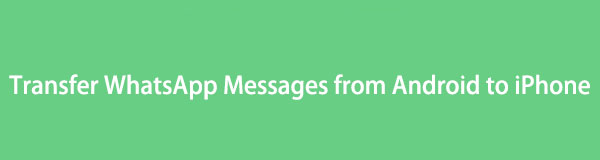

指南清單
第 1 部分。 使用新電話號碼將 WhatsApp 消息從 Android 傳輸到 iPhone
許多人擔心,如果他們更改電話號碼,他們將不再使用舊號碼訪問他們的 WhatsApp 消息。 顯然,這不是真的。 特別是如果您備份了 WhatsApp 聊天記錄,即使您切換電話或號碼也可以訪問它們。 請注意,為了讓您 恢復您的 WhatsApp 備份,您需要輸入您使用的相同號碼。 這是你如何做到的。
如何使用新電話號碼將 WhatsApp 消息從 Android 傳輸到 iPhone 的步驟:
步驟 1首先,將舊 SIM 卡從您的 Android 手機中取出。 確保兩個號碼仍然有效。
步驟 2之後,啟動 Whatsapp 在您的Android手機上。 去 設定 > 賬戶 > 變更號碼. 然後,點擊 下一頁 按鈕。
步驟 3接下來,輸入您的舊電話號碼和新電話號碼,然後點擊 繼續. 然後,您將收到一個代碼,輸入它以確認更改。
步驟 4現在,從您的新號碼在本地存儲上備份您的 WhatsApp 聊天,並將其移動到您的 iPhone 設備。 最後,在 iPhone 上使用同一張新 SIM 卡。
這是一個簡單的技術 將您的 WhatsApp 消息從 iPhone 轉移到 Android. 如果您不打算更改您的電話號碼,只是想將 WhatsApp 消息從您的 Android 傳輸到 iPhone,該應用程序的電子郵件聊天功能很有用。
將數據從iPhone,Android,iOS,計算機傳輸到任何地方,而不會造成任何損失。
- 在iPhone,iPad,iPod touch和Android之間移動文件。
- 將文件從iOS導入到iOS或從Android導入到Android。
- 將文件從iPhone / iPad / iPod / Android移動到計算機。
- 將文件從計算機保存到iPhone / iPad / iPod / Android。
第 2 部分。 使用電子郵件將 WhatsApp 消息從 Android 移動到 iPhone
雖然您不能直接將 WhatsApp 消息從 Android 直接傳輸到 iPhone,但您可以嘗試 電郵聊天 WhatsApp的功能。 有了它,您可以將 WhatsApp 中的對話發送給任何联係人,並將它們訪問到您的 iPhone。 當然,這是將 WhatsApp 聊天從 Android 設備轉移到 iPhone 設備的最簡單但最有效的方法之一。 以下是有關如何執行此方法的指南。
如何使用電子郵件將 WhatsApp 消息從 Android 移動到 iPhone 的步驟:
步驟 1首先,在您的 Android 手機上啟動 WhatsApp。 然後,選擇 Whatsapp 您要轉移的聊天。
步驟 2其次,點擊屏幕右上角的三點並選擇 更多 > 導出聊天 > 電子郵件.
步驟 3然後,輸入收件人或您的電子郵件地址,然後點擊 送出 圖標。 最後,在您的 iPhone 上登錄電子郵件並嘗試查看已發送的 WhatsApp 聊天記錄。
這確實是將您的 WhatsApp 消息從 iPhone 移動到 Android 的簡單方法。 但是,如果您想在 Android、iPhone 或計算機之間傳輸其他數據,我們提供了專業且最好的工具,您可以做到這一點,您可以繼續下一部分。
第 3 部分。將數據從 Android 傳輸到 iPhone 的專業方式
FoneLab 超傳輸 是滿足您數據傳輸需求的強大而完美的合作夥伴。 您可以傳輸照片、視頻、聯繫人、消息等文件,而無需在計算機上以及在 iOS 和 Android 設備之間使用它。 不僅如此,它還可以提供更快的文件導出方式。 只需單擊幾下,您的文件(如短信)就會從您的 Android 傳輸到您的 iPhone。 等等,還有更多; 這是一個安全的工具。 所以現在,您可以免費下載它並享受它的功能。
將數據從iPhone,Android,iOS,計算機傳輸到任何地方,而不會造成任何損失。
- 在iPhone,iPad,iPod touch和Android之間移動文件。
- 將文件從iOS導入到iOS或從Android導入到Android。
- 將文件從iPhone / iPad / iPod / Android移動到計算機。
- 將文件從計算機保存到iPhone / iPad / iPod / Android。
如何操作的步驟 將短信從Android傳輸到iPhone with FoneLab 超傳輸:
步驟 1首先,下載並安裝 FoneLab HyperTrans 到您的計算機。 並在安裝過程後啟動它。
步驟 2接下來,使用 USB 電纜將您的 iPhone 和 Android 手機連接到計算機。 然後,要成功連接您的 Android 設備,請按照 連接指南 完全地。 並選擇您的 Android 手機作為設備來源。

步驟 3之後,單擊 消息 以及您想要的主界面左側窗格中的任何內容。 等待幾秒鐘以加載您的短信並開始選擇您要轉移的對話。

步驟 4然後,點擊 導出到PC 菜單選項卡上的圖標以及您希望傳輸消息的文件類型。

步驟 5此時,單擊 iPhone 名稱 文件資源管理器 將顯示的窗口,然後單擊 選擇“文件夾” 按鈕。 就是這樣!

這就是將文件從 Android 共享到 iPhone 的全部內容 FoneLab 超傳輸. 我們真誠地支持這個工具,因為它能夠傳輸來自 Android、iOS 和計算機的文本消息之外的不同文件。 滿足您的需求和要求的完整答案。
第 4 部分。關於將 WhatsApp 消息從 Android 傳輸到 iPhone 的常見問題解答
將數據從iPhone,Android,iOS,計算機傳輸到任何地方,而不會造成任何損失。
- 在iPhone,iPad,iPod touch和Android之間移動文件。
- 將文件從iOS導入到iOS或從Android導入到Android。
- 將文件從iPhone / iPad / iPod / Android移動到計算機。
- 將文件從計算機保存到iPhone / iPad / iPod / Android。
1. 如何使用 Google Drive 將 WhatsApp 消息從 Android 傳輸到 iPhone?
不幸的是,您無法使用 Google Drive 將您的 WhatsApp 消息從 Android 傳輸到 iPhone,因為這兩種設備具有不同的系統。 此外,您可以在 Android 上使用的備份服務是 Google Drive,而在 iPhone 上是 iCloud。
2. 如何在沒有 PC 的情況下使用 Google Drive 將 WhatsApp 消息從 Android 傳輸到 iPhone?
如果不允許使用 Google Drive 將 WhatsApp 消息從 Android 共享到 iPhone,那麼您也將無法在沒有 PC 的情況下在 Google Drive 上執行此操作。 您可以使用上述方法代替 Google Drive。
3. 我可以直接將 WhatsApp 聊天從 Android 轉移到 iPhone 設備嗎?
絕對沒有。 將 WhatsApp 聊天從 Android 轉移到 iPhone 的方式一直是用戶的頻繁請求之一。 然而,這並沒有得到解決。 但是,您可以嘗試 FoneLab 超傳輸 – iOS 和 Android 設備之間的最佳消息文件傳輸。
最後,將重要的 WhatsApp 消息從您的 Android 傳輸到您的 iPhone 應該不是那麼具有挑戰性。 由於您可以依賴並在本文中提到的技術。 但是,我們強烈建議傳輸其他數據的最佳軟件是 FoneLab 超傳輸 由於其出色的性能和特點。 然而,它仍然是你的選擇。
此外,很高興聽到您的消息。 我們很樂意聽到並接受它。 只需將它們寫在下面的評論部分。
將數據從iPhone,Android,iOS,計算機傳輸到任何地方,而不會造成任何損失。
- 在iPhone,iPad,iPod touch和Android之間移動文件。
- 將文件從iOS導入到iOS或從Android導入到Android。
- 將文件從iPhone / iPad / iPod / Android移動到計算機。
- 將文件從計算機保存到iPhone / iPad / iPod / Android。
